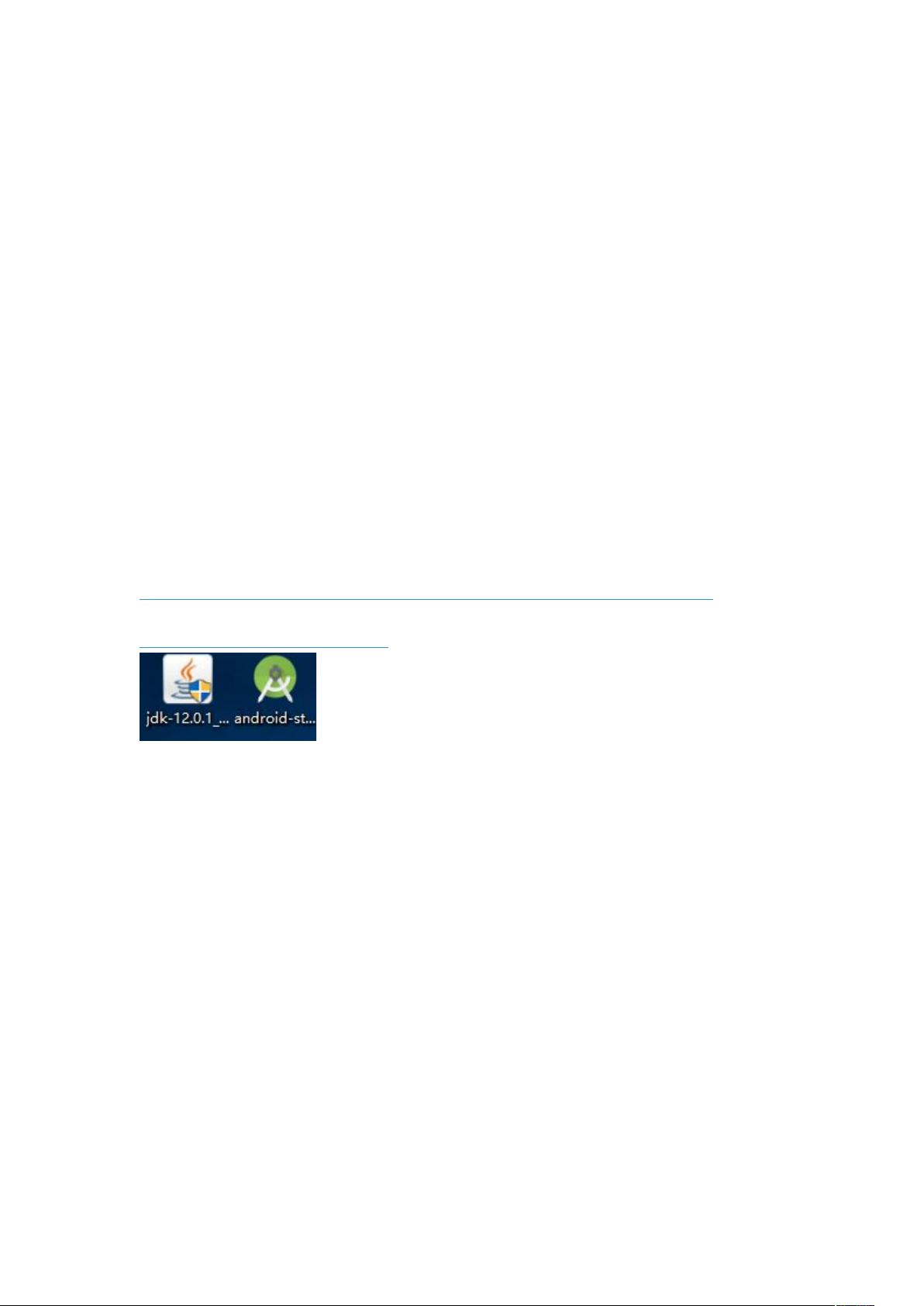安卓开发环境搭建教程:JDK与Android Studio 安装配置详解
需积分: 6 25 浏览量
更新于2024-09-11
收藏 340KB DOCX 举报
本文档详细介绍了如何在Windows环境下搭建Android开发环境,主要包括使用Android Studio进行开发的步骤。首先,对于开发工具和基础环境的准备至关重要:
1. **下载 JDK (Java Development Kit):** 安卓开发依赖于Java,因此你需要访问Oracle官方网站 <http://www.oracle.com/technetwork/java/javase/downloads/index.html> 下载最新版本的JDK。确保下载适用于你系统的版本,并根据操作系统(如Windows)的要求安装。
2. **下载 Android Studio:** 作为主要的Android开发IDE,可以从Android Studio官方主页 <http://www.android-studio.org/> 下载安装包。Android Studio提供了集成的开发环境,包括代码编辑器、调试工具和模拟器等。
接下来是具体的安装和配置过程:
- **安装 JDK:** 在Windows上,可以通过系统设置进行安装。找到"我的电脑" -> 右键点击 -> 属性 -> 高级系统设置,然后在"高级"选项卡下找到"环境变量"。设置"Java_Home"指向安装的JDK目录,接着编辑"Path"变量,添加`%Java_Home%\bin`和`%Java_Home%\jre\bin`路径。另外,还需创建一个名为"CLASSPATH"的新系统变量,值为".;%Java_Home%\bin;%Java_Home%\lib\dt.jar;%Java_Home%\lib\tools.jar"。
- **配置环境变量:** 完成上述步骤后,通过运行`Windows + R`,输入`java-version`来验证JDK是否正确安装并配置。如果一切正常,应能看到Java版本信息。
- **安装 Android Studio:** 下载的安装包通常是一个.exe文件,按照向导提示进行安装,可能需要选择语言、组件和安装路径。安装过程中,确保勾选必要的SDK和工具,以便后续开发。
- **配置 Android Studio:** 安装完成后,打开Android Studio,首次启动时可能会要求下载必要的SDK和更新。配置时,确保SDK路径指向正确的Android SDK目录,同时可以选择下载Google Play服务和Android支持库等。
最后,配置完Android Studio后,你可以创建新项目并开始编写Android应用的源代码,利用其强大的编辑器、调试工具以及模拟器进行开发和测试。通过这个完整的环境搭建流程,你将具备在Windows上高效开发Android应用的基础。
2022-07-05 上传
2023-02-21 上传
2021-11-24 上传
2011-08-06 上传
2021-10-20 上传
2021-10-15 上传
2022-06-10 上传
2021-02-16 上传
眉头紧皱
- 粉丝: 0
- 资源: 1
最新资源
- n2h2p-开源
- LilyNice.gk9potbknt.gadJ3Ld
- volar:手掌| 一页最小视差模板
- beap:Python中的beap(双亲堆)算法参考实现
- UCAB_IngSoftware:未知〜电厂管理项目
- 美赛:Matlib下层次分析法,多属性模型
- MCFI.zip_界面编程_C#_
- mini-projects-3
- opengl实现画图板VS2010项目
- EventPlanner
- C++套接字实现UDP通讯,客户端以及服务端demo
- keap:Keap是一种堆数据结构,具有稳定的PriorityQueue和稳定的Keapsort排序算法
- ClickLearn Chrome Connector-crx插件
- pands-problem-sheet
- shader-playground:着色器游乐场的乐趣
- mysql2pg-开源